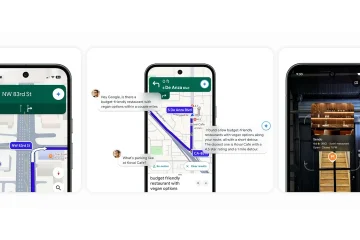¿Es tu cursor demasiado rápido o demasiado lento? Cambie su sensibilidad del panel táctil en Windows 11 y 10 para obtener un control perfecto del cursor. Aquí está la guía.
Por defecto, la sensibilidad predeterminada del panel táctil en las computadoras portátiles de Windows 11 y 10 se establece en”Medio”. En la mayoría de los casos, esto funciona bien para la gran mayoría de los usuarios. Sin embargo, si tiene un pequeño panel táctil, encuentre el cursor demasiado rápido/lento, o tenga problemas con los gestos del panel táctil, ajustar la sensibilidad puede marcar una gran diferencia.
Afortunadamente, aumentando o disminuyendo la sensibilidad del panel táctil en Windows es bastante simple. En este tutorial rápido y directo, le mostraré cómo hacerlo en Windows 10 y Windows 11. Comencemos.

cambiar la sensibilidad de touchpad en Windows 11
Presione la tecla”Windows + I”para abrir Configuración .Go a la pestaña” Bluetooth & Devices “en la barra lateral. Haga clic en el” touchpad <“Opción en el panel derecho. Haga clic en la opción” taps “en”Gestes e interacción”. Seleccione su sensibilidad preferida del menú desplegable” touchpad sensibilidad “.
Por ejemplo, si desea un cursor rápido, seleccione”alta sensibilidad”o”más sensibilidad”. Para disminuir, seleccione”baja sensibilidad”.
Cambie la sensibilidad del panel táctil en Windows 10
haga clic en las” notificaciones “icon.next, haga clic en” Botón de todas las configuraciones “para abrir la aplicación de configuración. Haga clic en la opción” dispositivos “en la ventana Configuración. Vaya a la pestaña” touchpad “en la barra lateral izquierda. Seleccione la sensibilidad de su elección del menú desplegable en la sección” touchpad sensibilidad “. 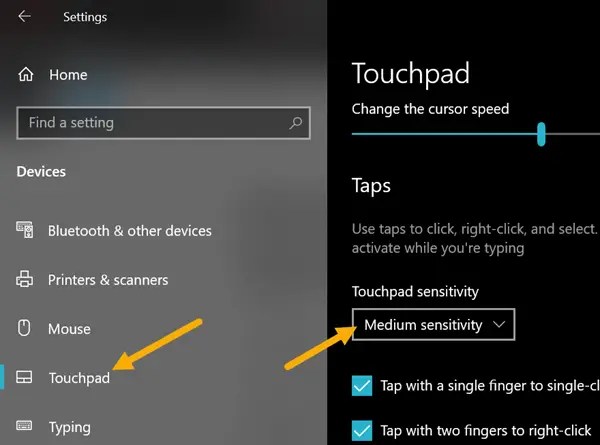
con eso, ha cambiado la sensibilidad del panel táctil en Windows 11. Puede cerrar la ventana de configuración.
bueno saber : cómo deshabilitar el panel táctil en la conexión del mouse externo
envolviendo: cambiar la sensibilidad del panel táctil en Windows 11 y 10
Como puede ver, cambiar la sensibilidad de su panel táctil es bastante simple. Por defecto, los Windows 10 y 11 le brindan cuatro niveles de sensibilidad: la mayoría, alta, media y baja. Pruebe diferentes sensibilidades y vea cuál funciona mejor para usted. En la mayoría de los casos, la sensibilidad alta o media es lo que necesita. Si tiene problemas con gestos accidentales del panel táctil, le recomendaría que seleccione la opción de baja sensibilidad. Dicho esto, depende completamente de su panel táctil y hábitos de uso.
Si tiene alguna pregunta o necesita ayuda, comente a continuación. Estaré encantado de ayudar.